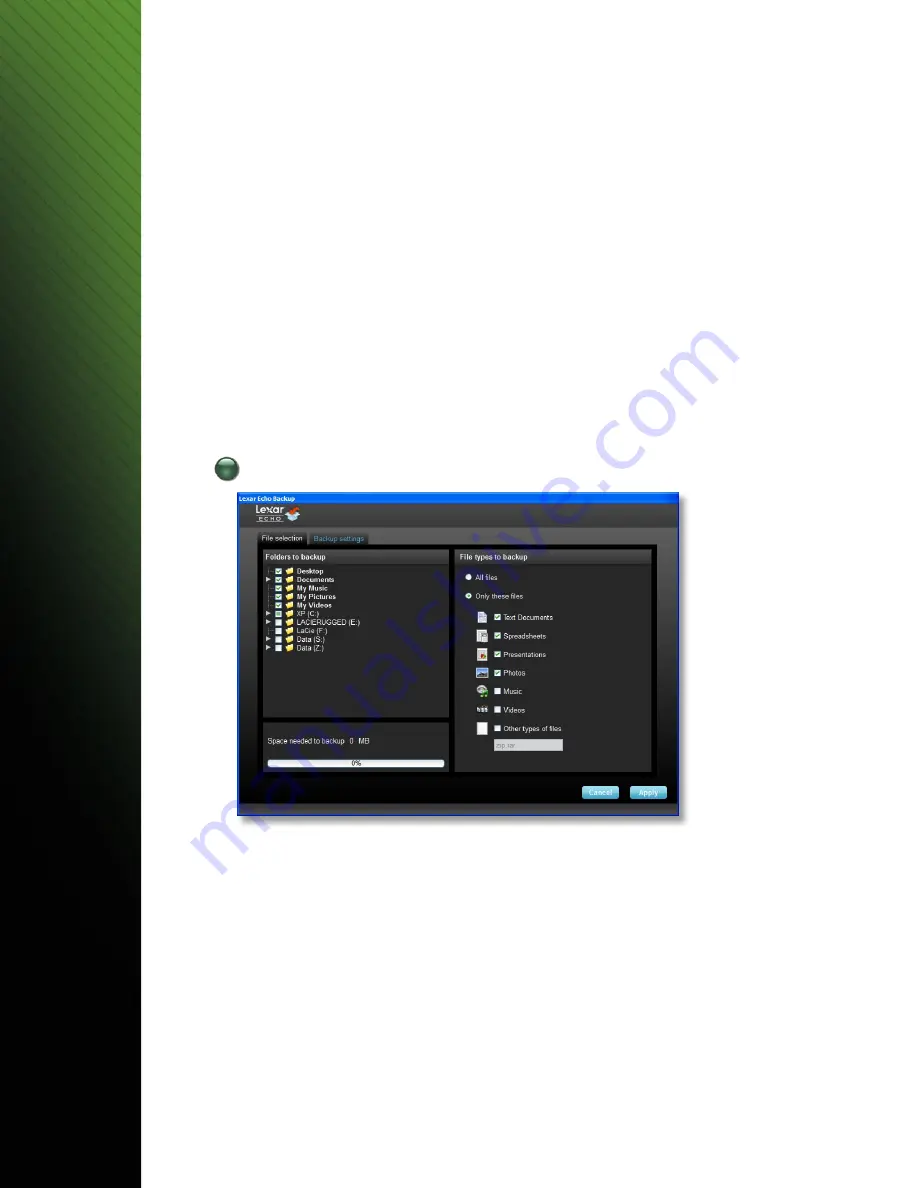
1.
Для Вашего плана резервного копирования выберите “с кодированием” или “без кодирования”. План с
кодированием предоставляет автоматическое 128-битовое AES кодирование данных во время резервного
копирования.
2.
Введите название профиля. В случае плана с кодированием введите и подтвердите пароль. Введите
подсказку, которая поможет Вам запомнить пароль.
3.
Отметьте флажок для установки Менеджера резервного копирования, который обеспечит автоматическое и
бесперебойное резервное копирование всегда, когда привод Echo подключен к компьютеру.
4.
Чтобы продолжить, нажмите кнопку “Next (Далее)”.
Примечание:
Первый созданный план резервного копирования является профилем по умолчанию.
Вы можете это изменить в разделе Менеджер резервного копирования, который находится в закладке Настройки
привода для резервного копирования (см. Рисунок №5), выбрав другой профиль в раскрывающемся меню. Вы
можете выбрать один профиль по умолчанию для каждого компьютера, что позволит совершить автоматическое
резервное копирование нескольких компьютеров при помощи одного и того же привода Echo.
Менеджер резервного копирования можно деинсталлировать в любое время через меню Пуск Windows
(Программы>Lexar Echo Менеджер резервного копирования>Отмена установки). На компьютерах Mac используйте
Spotlight, чтобы обнаружить “Lexar Echo Backup Manager (Менеджер резервного копирования Lexar Echo)”. Затем
нажмите “Reveal in Finder (Покажите в Искателе )” и сотрите файлы, которые Вы видите.
3
Выберите файлы для резервного копирования
По умолчанию все текстовые документы, электронные таблицы, презентации и фотографии из папки “My
Documents (Мои документы)” или “Documents (Документы)” выбираются для резервного копирования. Если не
требуются какие-либо изменения, для начала первого резервного копирования нажмите “Apply”.
Изменить выбор файлов можно при помощи следующих опций:
Выделение файла:
Выберите папки и виды файлов для резервного копирования (см. Рисунок №3).
установки:
Предоставляет детальный контроль плана резервного копирования (см. Рисунок №4).
Основные опции
- Автоматическое начало резервного копирования - Копирование начинается вместе с работой
программного обеспечения
Рисунок №3
Программное обеспечение для резервного копирования
Lexar Echo Краткое руководство пользователя
57
Summary of Contents for ECHO BACKUP
Page 1: ...Echo Backup Software Quick Start Guide...
Page 2: ...TABLE OF CONTENTS...
Page 11: ...Kurzanleitung Echo Backup Software Lexar Echo Backup Software Kurzanleitung 9...
Page 29: ...Guida rapida Software di backup Echo Software di backup Lexar Echo Guida rapida 27...
Page 56: ...Echo Lexar Echo 54...
Page 58: ...1 1 Lexar Echo 18 2 EULA Yes I have read and I accept the EULA EULA 1 Next 2 1 2 Lexar Echo 56...
Page 60: ...Echo Echo Echo Lexar Echo 2GB Dmailer online Learn more 5 5 4 Lexar Echo 58...
Page 61: ...4 Next 6 Echo Lexar 7 Echo My Backup folder 6 7 Lexar Echo 59...
Page 62: ...1 o o o o o o 2 8 o o txt 3 9 10 8 9 Lexar Echo 60...
Page 63: ...4 1 View Files 2 3 4 11 5 11 10 Lexar Echo 61...
Page 65: ......
Page 66: ......
Page 67: ......
Page 68: ......
Page 69: ......
Page 70: ......
Page 71: ...9...
Page 72: ...11...
Page 73: ......
Page 74: ......
Page 75: ......
Page 76: ......
Page 77: ......
Page 78: ......
Page 79: ......
Page 80: ......
Page 81: ......
Page 82: ......
Page 83: ......
Page 84: ......
Page 85: ......
Page 86: ......
Page 87: ......
Page 88: ......
Page 89: ......
Page 90: ......
Page 91: ......
Page 92: ......
Page 93: ......
Page 94: ......
Page 95: ......
Page 96: ......
Page 97: ......
Page 98: ......
Page 99: ......
Page 100: ......
















































